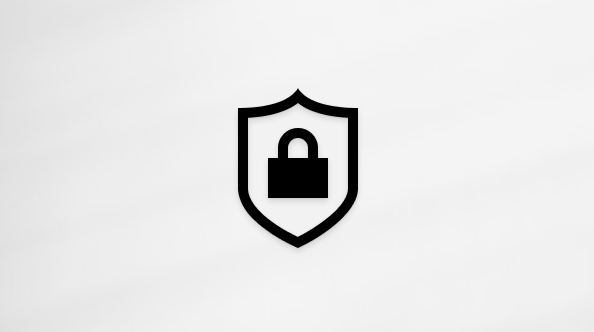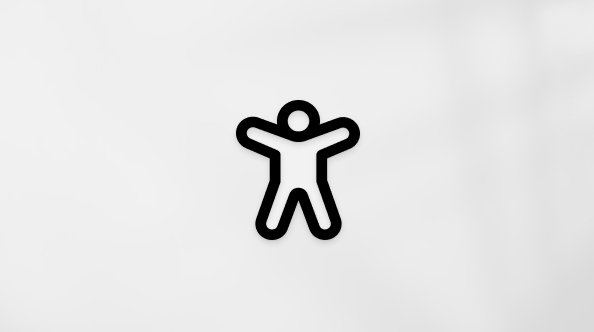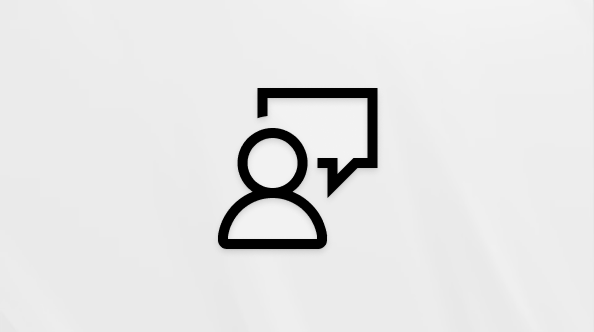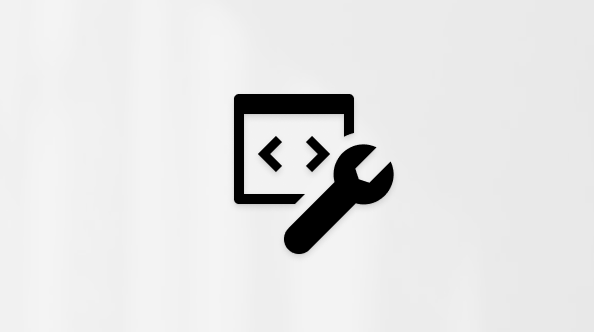Referentenmodi in Microsoft Teams
Halten Sie Ihre Zielgruppe aktiv, während Sie Inhalte in einer Microsoft Teams-Besprechung im Referentenmodus freigeben. Wenn Sie Referentenmodi verwenden, wird Ihr Video zusammen mit den Inhalten angezeigt, die Sie präsentieren, um eine interaktivere Erfahrung zu erzielen.
Verschiedene Referentenmodi
Jeder Referentenmodus zeigt Sie an einer anderen Position im Verhältnis zu den Inhalten an, die Sie freigeben. Die folgenden Beispiele zeigen, wie jeder Referentenmodus einem Publikum angezeigt wird:
Hervorstechen
Paralleler
Reporter -
Verwenden von Referentenmodi
Bevor Sie mit der Freigabe beginnen, wählen Sie einen Referentenmodus aus, der zu Ihrem Präsentationsstil passt.
So verwenden Sie einen Referentenmodus:
-
Stellen Sie sicher, dass die Kamera -
-
Wählen Sie in Ihren Besprechungssteuerelementen
-
Wählen Sie unter Referentenmodus den gewünschten Referentenmodus aus.
-
Wählen Sie Hintergrund hinzufügen aus, um einen Hintergrund hinter Ihrem Video und den Inhalten während Der Präsentation anzuwenden.
-
Wenn Sie bereit sind, mit der Präsentation zu beginnen, wählen Sie den Bildschirm, das Fenster oder die Datei aus, die Sie freigeben möchten.
Wenn Sie mit der Präsentation beginnen, sehen Sie eine minimierte Ansicht der Darstellung Ihrer Präsentation für andere. Wenn Sie dieses Fenster schließen und es erneut benötigen, starten Sie den Referentenmodus neu.
Anpassen Ihrer Ansicht
Ändern Sie ganz einfach die Größe und Position Ihrer freigegebenen Inhalte und Des Videofeeds aus der minimierten Ansicht Ihrer Präsentation.
-
Wählen Sie in der minimierten Ansicht Ansicht bearbeiten
-
Wählen Sie unter Position aus, wo Ihr Video relativ zum freigegebenen Inhalt angezeigt werden soll.
-
Bewegen Sie den Schieberegler Größe , um die relativen Größen Ihrer freigegebenen Inhalte und Videos zu ändern.
Ihre Zielgruppe wird Ihre Änderungen in Echtzeit sehen.
Hinweise:
-
Interaktive Referentenmodi sind nur in Teams für Desktop verfügbar.
-
Teilnehmer, die an Teams für mobilgeräte oder web teilnehmen, sehen ein freigegebenes Fenster oder einen freigegebenen Bildschirm und ein Referentenvideo separat.